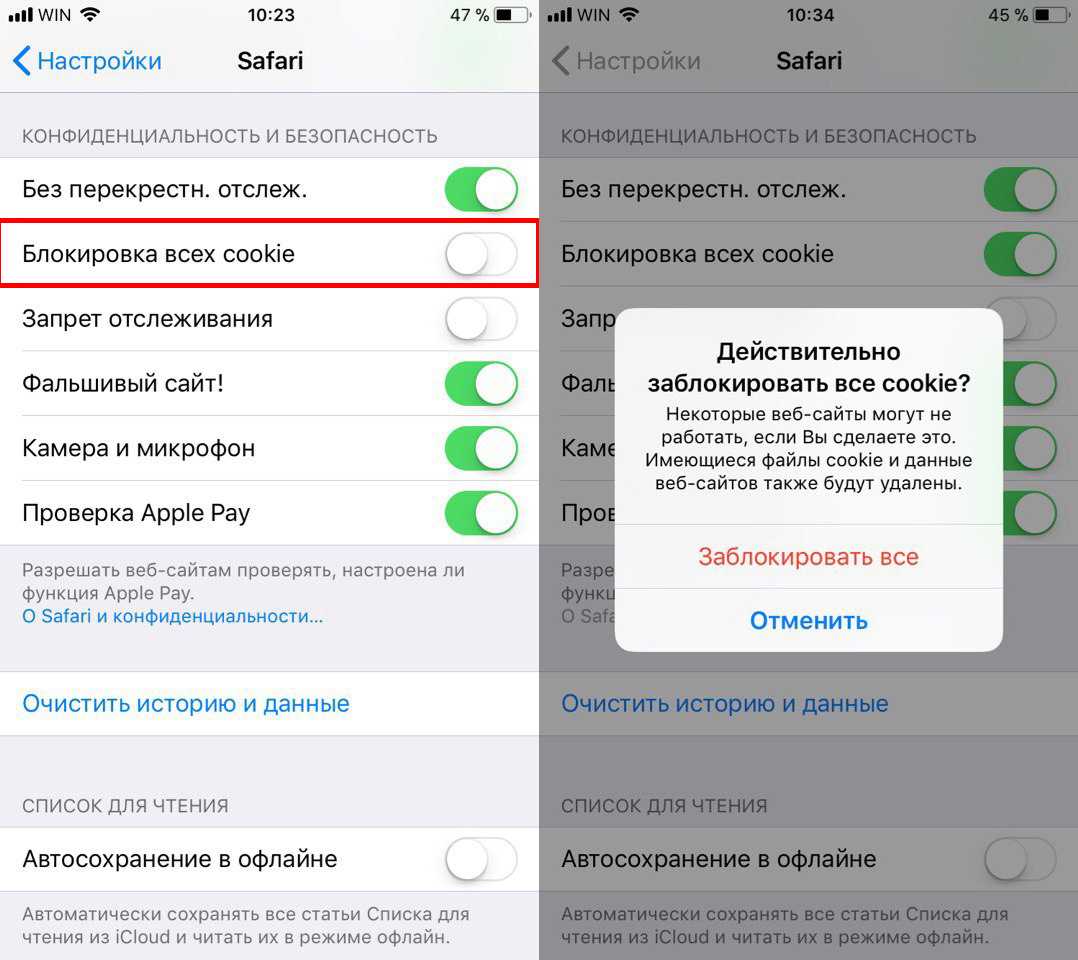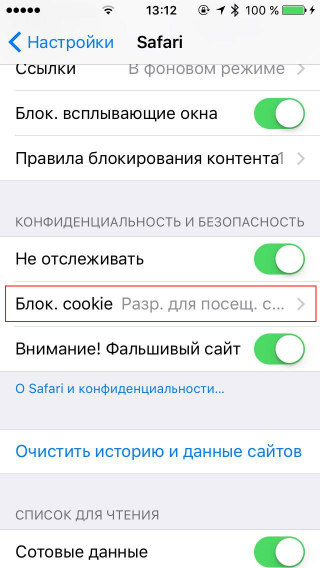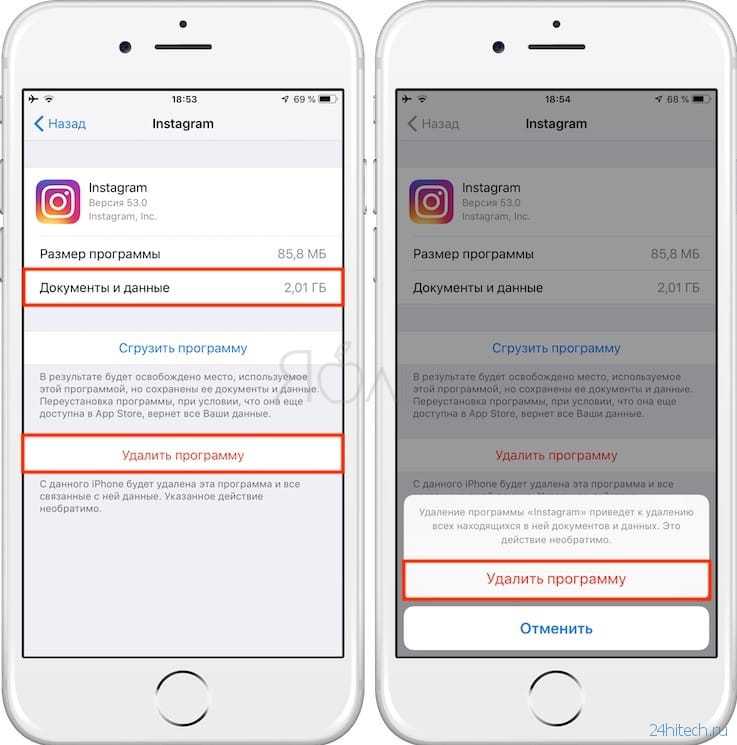Как отключить или изменить настройки файлов cookie
Сафари
Если вы используете Safari для работы в Интернете на своем iPhone, вы можете настроить множество параметров в разделе «Настройки».
- Откройте «Настройки», затем прокрутите вниз и выберите «Safari».
- Чтобы включить файлы cookie, прокрутите вниз до раздела «Конфиденциальность и безопасность» и коснитесь тумблера (в положение «ВЫКЛ») рядом с «Блокировать все файлы cookie».
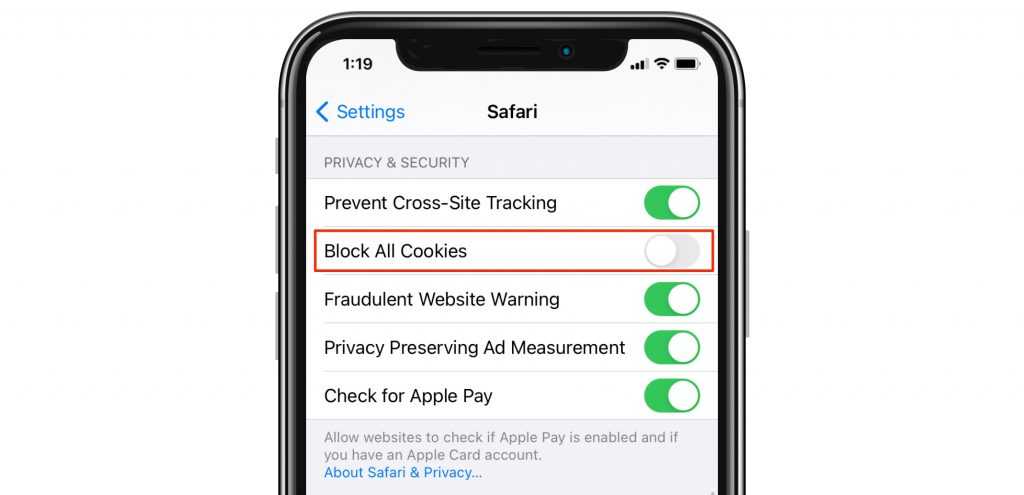
- Чтобы заблокировать сторонние файлы cookie, которые рекламные компании используют для отслеживания вас, установите переключатель рядом с пунктом «Предотвратить межсайтовое отслеживание» в положение ВКЛ.
Хром
Для Chrome вы не можете отключить файлы cookie, поэтому они включены по умолчанию. Вы можете, если хотите, удалить уже сохраненные файлы cookie.
- Откройте Chrome и коснитесь значка меню (три точки) в правом нижнем углу. Нажмите «Настройки».
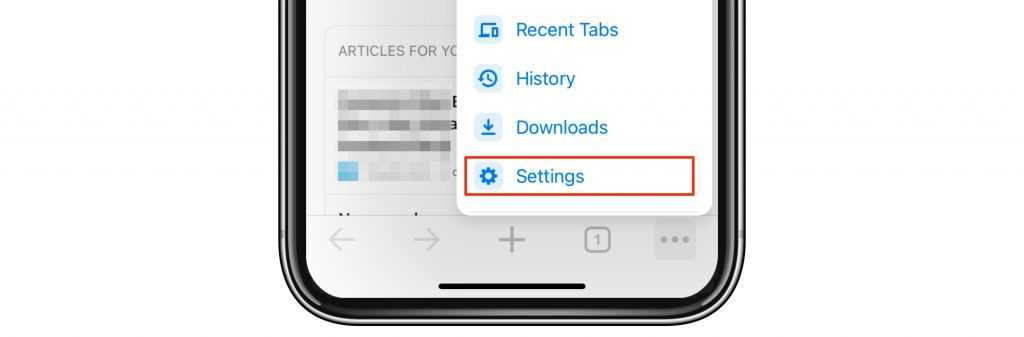
- Нажмите «Конфиденциальность», затем «Очистить данные браузера».
- Выберите «Cookies, данные сайта» и все, что вы хотите удалить.
- Нажмите «Временной диапазон», чтобы выбрать, хотите ли вы удалить все файлы cookie или только более свежие.
Fire Fox
Firefox имеет несколько различных настроек отслеживания на выбор. Нет такой настройки, как «Блокировать все файлы cookie», поэтому по умолчанию файлы cookie разрешены. Чтобы выбрать уровень защиты от отслеживания:
- Откройте Firefox и коснитесь значка меню (три линии) в правом нижнем углу. Нажмите «Настройки».
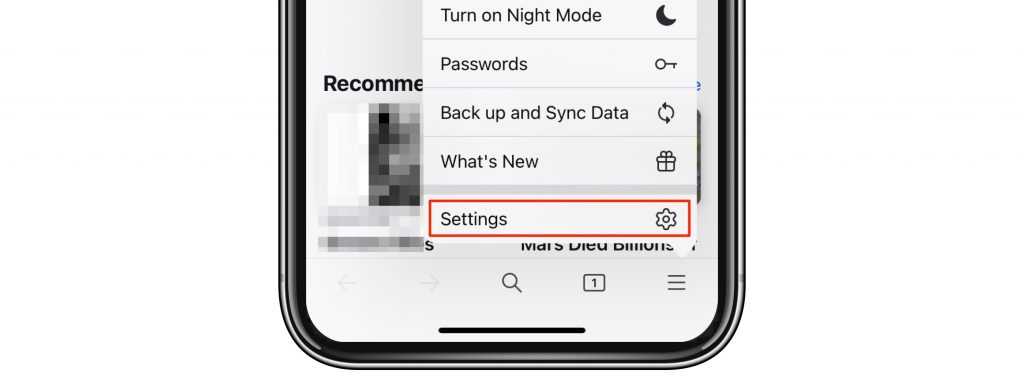
- Прокрутите вниз до раздела «Конфиденциальность» и нажмите «Защита от отслеживания».
- При необходимости вы можете отключить расширенную защиту от отслеживания.
- Если вы хотите заблокировать больше трекеров, рекламы и всплывающих окон, вы можете выбрать Строгий режим. Этот режим может блокировать некоторые функции, которые вы действительно хотите использовать, поэтому некоторые вещи могут не работать, когда этот режим включен.
Как отключить cookie на Айфоне
Отключение куки производится тем же путем, что и включение. На примере Яндекс.Браузера, отключение будет осуществляться следующим образом:
открываются настройки и нажимается кнопка с изображением трех полос (находится вверху справа);
- в меню выбирается раздел настроек, прокручивается страница до конца, к меню показа дополнительных настроек;
- в личных данных следует нажать на «настройки содержимого»;
в открывшемся окне перейти в раздел файлов куки и отметить галочкой один из предложенных пунктов — «Не разрешать сайтам сохранять данные» или «Блокировать данные и файлы cookie сторонних сайтов».
Последний вариант включает небольшое исключение, позволяющее устройству корректно взаимодействовать с необходимыми сайтами.
Блокировка файлов cookie
Файл cookie — это элемент данных, отправляемый веб-сайтом на устройство для того, чтобы узнать его при следующем посещении этого веб-сайта. Чтобы выбрать режим блокировки файлов cookie, выберите «Настройки» > Safari, затем включите параметр «Блокировка всех cookie».
При блокировке файлов cookie некоторые веб-страницы могут не работать. Вот несколько примеров.
- Может не выполняться вход на веб-сайт, хотя имя пользователя и пароль указаны верно.
- Возможен вывод сообщения о том, что использование файлов cookie обязательно или что в браузере отключены файлы cookie.
- Могут не работать некоторые функции веб-сайта.
Почему люди говорят, что файлы cookie — это плохо?
Хотя файлы cookie обеспечивают простоту использования и удобство при просмотре веб-страниц, у них не самая лучшая репутация. Это потому, что сами веб-сайты и рекламодатели быстро узнали, что они могут использовать файлы cookie для отслеживания вас в Интернете.
Это означало, что веб-сайт мог использовать файлы cookie, чтобы видеть, на какие другие сайты вы заходили, как вы взаимодействуете с сайтами, что вам нравится читать и т. Д. Другими словами, файлы cookie представляют собой основные угроза конфиденциальности.
Что касается того, почему веб-сайты и рекламодатели находят эти данные cookie такими привлекательными, так это потому, что они позволяют им создать профиль о вас, тем самым позволяя им узнать ваши привычки и предпочтения — и, таким образом, облегчить им продажу вам вещей или избиение цели. реклама у вас.
В конце концов, файлы cookie могут быть очень теневыми и определенно не помогают сохранить конфиденциальность вашей онлайн-активности.
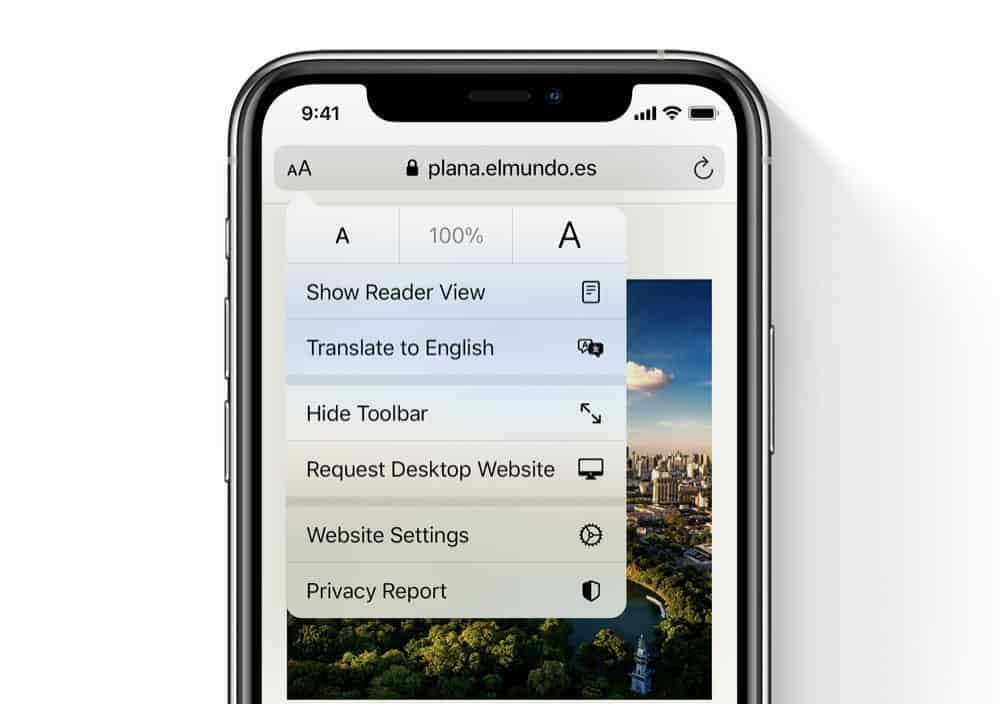
Однако файлы cookie могут быть полезны, потому что, как уже упоминалось, они могут ускорить или сделать ваш просмотр веб-страниц более удобным. Файл cookie — это причина, по которой вам не нужно входить в систему каждый раз, когда вы заходите на веб-сайт Amazon. После того, как вы входите в систему в первый раз, Amazon размещает файл cookie на вашем устройстве, чтобы он знал, что это вы, когда вы вернетесь, и не должен заставлять вас входить снова.
Учитывая все это, файлы cookie иногда полезны — или даже необходимы. По этой причине существует ограниченная причина разрешить отслеживание файлов cookie на вашем устройстве. Если вы хотите разрешить это на своем iPhone, вот как это сделать (в зависимости от того, какой браузер вы используете.
Удалить куки с одного сайта в Chrome, IE, Firefox, Safari или Opera
При просмотре веб-страниц большинство сайтов размещают на вашем компьютере файлы cookie для сбора данных о вашей деятельности и других данных о вас. Когда вы больше не хотите, чтобы эти куки на вашем компьютере, очистите кеш. Если вы не хотите удалять всю историю посещенных страниц, узнайте, как удалить файлы cookie для сайта.
Что происходит при удалении файлов cookie в веб-браузере?
Бывают случаи, когда вы больше не хотите, чтобы файлы cookie сохранялись на вашем компьютере. Например:
- Веб-страницы загружаются медленно.
- На веб-сайте отображается ошибка 400 Bad Request.
- Веб-сайт содержит слишком много рекламы, которая хранит куки на вашем устройстве.
- Вы подозреваете, что веб-сайт использует файлы cookie для отслеживания вас в Интернете
- Вы больше не хотите, чтобы веб-браузер автоматически заполнял формы.
При удалении файлов cookie вы больше не будете автоматически входить на веб-сайты, и сайт не будет настроен в соответствии с вашими предпочтениями. Кроме того, если вы используете двухфакторную аутентификацию на сайте, удаление cookie означает, что вам нужно будет снова установить двухфакторную аутентификацию.
Если вы используете один и тот же веб-браузер, например, Google Chrome, но на разных устройствах, удаление файлов cookie из Chrome на вашем ноутбуке не приведет к удалению файлов cookie из Chrome на планшете. Файлы cookie относятся к конкретному устройству.
Кроме того, если вы используете разные веб-браузеры на одном устройстве, например, Firefox и Opera, удаление файлов cookie из Firefox не приводит к удалению файлов cookie, хранящихся в Opera. Файлы cookie не передаются между веб-браузерами, установленными на одном устройстве.
Как использовать Chrome для очистки файлов cookie для одного сайта
-
Выберите три вертикальные точки в правом верхнем углу, чтобы открыть меню Chrome, и выберите Настройки .
-
Прокрутите страницу вниз и выберите Дополнительно .
-
В разделе Конфиденциальность и безопасность выберите Настройки контента .
-
Выберите Файлы cookie .
-
Выберите Показать все файлы cookie и данные сайта .
-
Найдите сайт.
Чтобы быстро найти сайт, введите название сайта в поле поиска.
-
Выберите Удалить .
-
По завершении закройте вкладку Настройки .
Удалите куки во время просмотра. Нажмите значок блокировки рядом с именем веб-сайта в адресной строке и выберите Файлы cookie . В диалоговом окне Используемые файлы cookie разверните имя сайта, выберите файл cookie, затем выберите Удалить .
Очистить куки для одного сайта в Internet Explorer
Выполните следующие действия, чтобы очистить файлы cookie для отдельного сайта в Internet Explorer:
-
Выберите значок шестеренка и выберите Свойства обозревателя .
-
На вкладке Общие в разделе История просмотров выберите Настройки .
-
В диалоговом окне Настройки данных веб-сайта выберите Просмотр файлов .
-
Прокрутите список файлов cookie, чтобы найти тот, который вы хотите удалить.
-
Выберите файл cookie и нажмите Удалить .
-
В диалоговом окне Предупреждение выберите Да .
Microsoft Edge не может удалить куки для отдельного сайта. Чтобы удалить информацию о сайте в Microsoft Edge, используйте очиститель файлов cookie, такой как CCleaner.
Очистить куки в Firefox
Если вы хотите удалить файлы cookie с отдельного веб-сайта с помощью Firefox, выполните следующие действия:
-
Выберите три горизонтальные линии и выберите Параметры .
-
Выберите Конфиденциальность и безопасность .
-
В разделе История выберите стрелку раскрывающегося списка Firefox и выберите Использовать пользовательские настройки для истории .
-
В разделе Файлы cookie и данные сайта выберите Управление данными .
-
В диалоговом окне Управление файлами cookie и данными сайта выберите сайт.
-
Выберите Удалить выбранное .
-
Выберите Сохранить изменения .
-
В диалоговом окне Удаление файлов cookie и данных сайта выберите ОК .
Очистить кэш для одного сайта в Safari
Управляя файлами cookie в Safari, вы улучшите производительность браузера и его взаимодействие с веб-сайтами.
-
Нажмите значок gear , чтобы открыть меню Safari, и выберите Настройки .
-
Перейдите на вкладку Конфиденциальность и выберите Подробности .
-
Выберите сайт, который разместил куки в вашем браузере.
-
Выберите Удалить .
-
Выберите Готово , когда вы удалили все файлы cookie из Safari.
Очистить куки для сайта в Opera
Чтобы удалить файлы cookie для сайта в веб-браузере Opera, найдите значок блокировки или значок глобуса в адресной строке.
-
Выберите значок блокировки или значок глобус , затем выберите Файлы cookie .
-
Разверните сайт, на котором размещены файлы cookie на вашем компьютере.
-
Выберите папку Cookies , чтобы развернуть ее.
-
Выберите файл cookie, который вы хотите удалить.
-
Выберите Удалить .
-
Выберите Готово , когда закончите удаление файлов cookie для сайта.
Как включить или отключить файлы cookie в Safari на iPhone
В Safari для iPhone есть простой переключатель для включения и выключения файлов cookie. Вы можете получить доступ к этой опции следующим образом:
- Откройте приложение « Настройки» на своем iPhone.
- Прокрутите вниз и коснитесь параметра Safari .
- Вы увидите опцию « Блокировать все файлы cookie» .
- Включите этот параметр, чтобы отключить все файлы cookie в Safari.
- Выключите переключатель, если хотите включить файлы cookie в Safari на своем iPhone.
Галерея изображений (2 изображения)
Развернуть
Развернуть
Закрыть
Изображение 1 из 2
Изображение 2 из 2
var images = document.getElementsByClassName(«gallery-1-images»);
for (var i = 0; i
Что такое файлы cookie?
Прежде чем мы включим файлы cookie и межсайтовое отслеживание, мы должны понять, что такое файлы cookie. Итак, в основном, каждый веб-сайт хранит некоторый объем личной информации, вашего поведения при просмотре в текстовых файлах на вашем iPhone. Эти файлы известны как файлы cookie. Файлы cookie помогают веб-сайтам лучше понимать вас и предоставлять персонализированный контент.
Недостатки включения файлов cookie
Теперь, с другой стороны, файлы cookie также используются для таргетинга и доставки вам рекламы. Когда мы говорим о файлах cookie, это общий термин, который включает в себя два типа файлов cookie:
- Основные файлы cookie
- Сторонние файлы cookie
Основные файлы cookie используются веб-сайтом, который вы посещаете, чтобы отслеживать, что вы делаете на веб-сайте во время просмотра. Он занимается рекламой и персональными рекомендациями только на конкретном веб-сайте.
Но сторонние файлы cookie передают вашу историю просмотров другим сайтам, поэтому вас будут отслеживать даже после того, как вы покинете сайт. Они везде следуют за вами. Основные и сторонние файлы cookie одинаковы и используются для таргетинга и показа вам релевантной рекламы. Например, если вы ищете «бейсболки» на Amazon, а затем видите ту же рекламу на Facebook, это из-за сторонних файлов cookie.
Как включить файлы cookie в Safari на iPhone
Файлы cookie в Safari по умолчанию не отключены. Но, если вы щелкнули выключателем, вот как включить файлы cookie на iPhone для Safari. Перейдите в настройки iOS. Прокрутите вниз и нажмите Safari в разделе «Приложения».
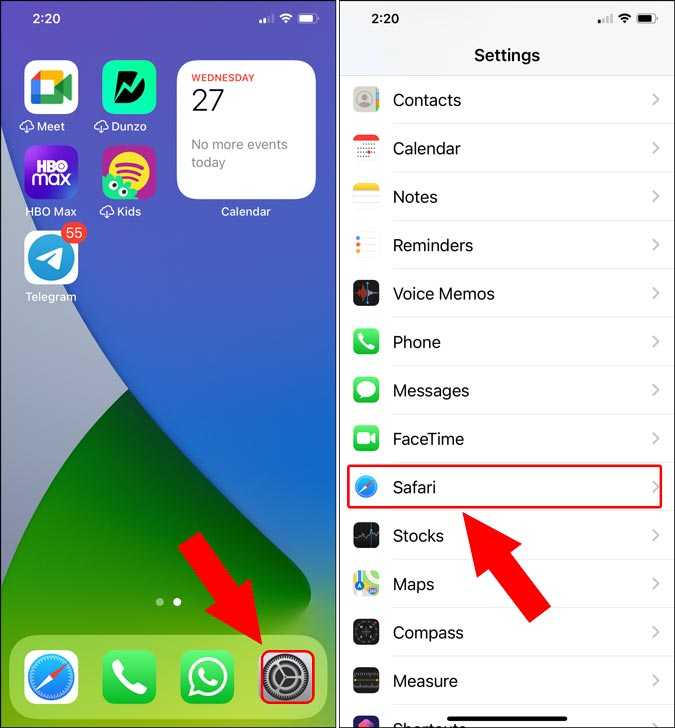
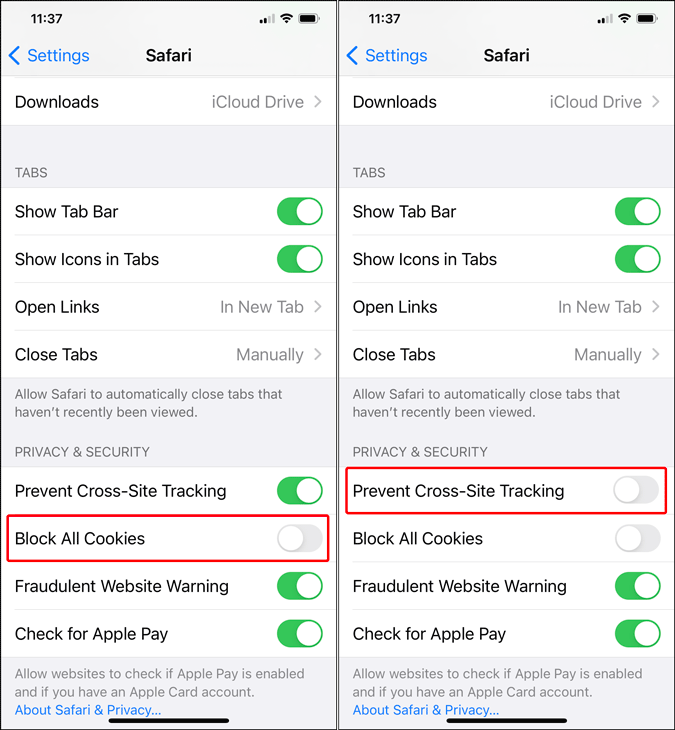
Как включить файлы cookie в Chrome на iPhone
В Google Chrome включены основные файлы cookie, и нет настроек для их отключения. Однако по умолчанию iOS отключает сторонние файлы cookie. Если вы хотите включить это, нам нужно снова перейти в Настройки.
В меню настроек прокрутите вниз до Chrome и нажмите на него. В настройках Chrome включите переключатель рядом с «Разрешить межсайтовое отслеживание».
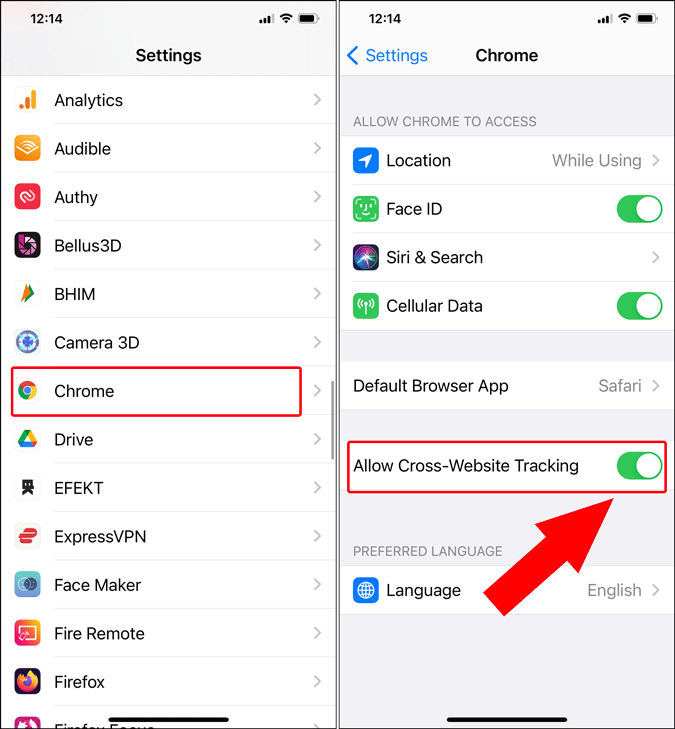
Как включить файлы cookie в Firefox на iPhone
Mozilla Firefox — один из самых безопасных браузеров для iOS. По умолчанию Mozilla включает основные файлы cookie, и нет переключателя настроек, чтобы отключить их. Однако Mozilla предлагает строгий режим конфиденциальности, который может блокировать даже основные файлы cookie. Итак, нам нужно отключить это в настройках Mozilla.
Перейдите в браузер Mozilla Firefox и нажмите значок гамбургера в правом нижнем углу. В расширенном меню нажмите «Настройки».
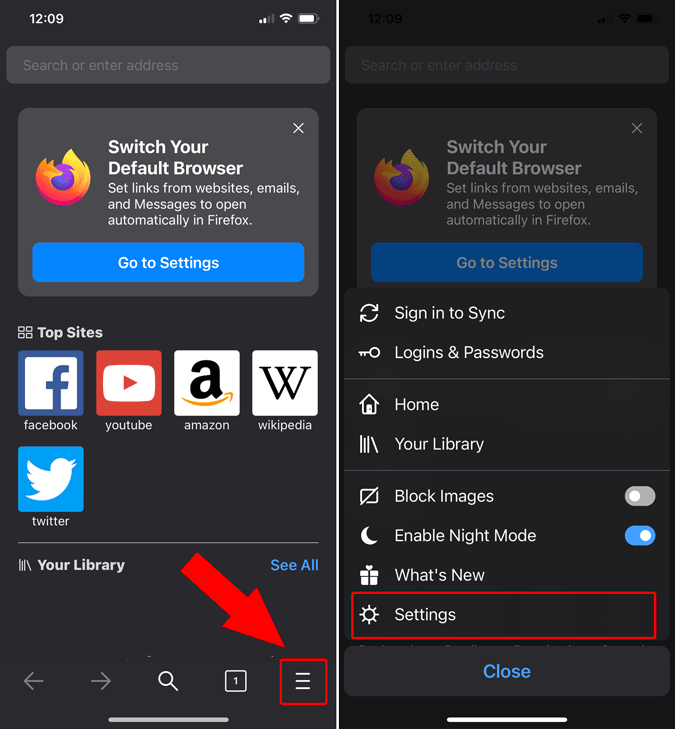
На странице настроек нажмите «Защита от отслеживания». Затем убедитесь, что выбран стандартный.
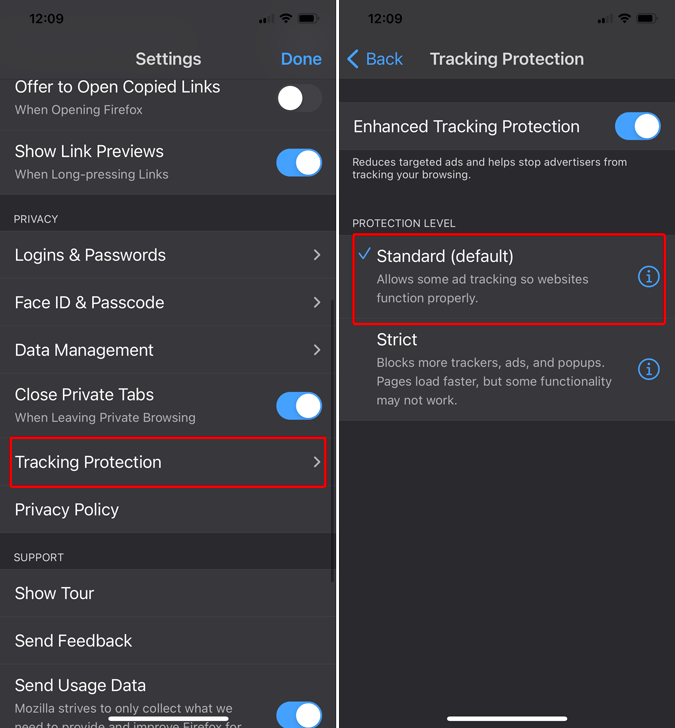
В случае, если у вас уже есть стандартная защита трекера и вы все еще сталкиваетесь с проблемой файлов cookie на веб-сайтах, нам необходимо включить «Межсайтовое отслеживание».
Для этого перейдите в Настройки. Перейдите в Firefox и нажмите на него. В настройках Firefox включите переключатель рядом с «Разрешить межсайтовое отслеживание».
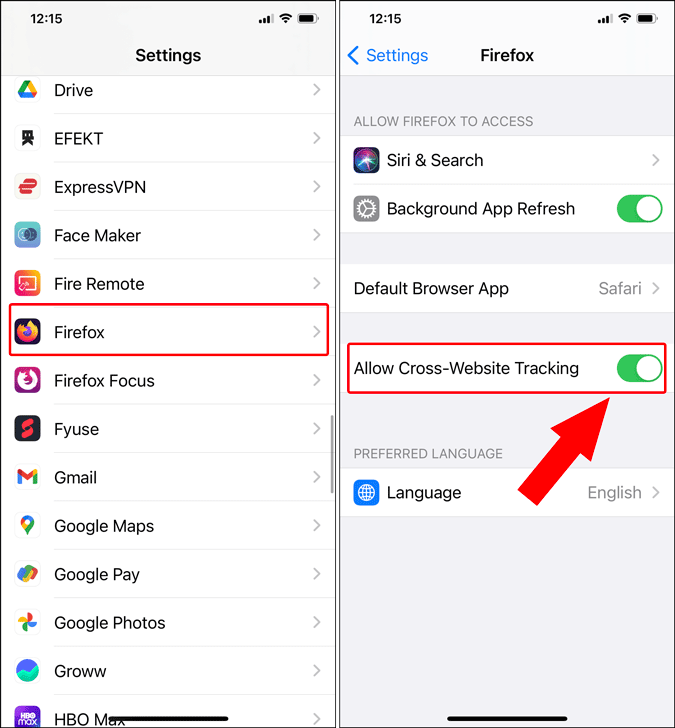
В заключение: Включение файлов cookie в iPhone
Вот как вы включаете файлы cookie на iPhone в браузерах Safari, Google Chrome и Firefox. Вы всегда можете удалить файлы cookie, хранящиеся на вашем iPhone, через настройки iOS (в случае Safari) или настройки браузера (в случае Google Chrome и Firefox). Когда вы очистите файлы cookie, вы выйдете из всех веб-сайтов в браузере.
Источник
Включение файлов cookie в мобильном браузере Safari может немного облегчить жизнь
Файлы cookie – это фрагменты данных, которые загружаются на ваш смартфон или компьютер при посещении веб-страниц. Они хранятся на вашем устройстве, чтобы веб-сайты могли помнить, посещали ли вы их ранее.
Они полезны, но иногда они могут раздражать (особенно если нам нравится наша конфиденциальность), поэтому у нас может возникнуть соблазн отключить их.
Однако отключение файлов cookie иногда может помешать веб-сайтам загружаться и работать должным образом на наших телефонах, поэтому даже после их отключения мы можем захотеть снова включить их. В этом руководстве объясняется, как это сделать, если у вас есть iPhone, рассказывается, как включить файлы cookie для браузера Safari, а также описываются операционные системы iPhone до iOS 9.
Как включить Cookies на iPhone: iOS 11-12
Предполагая, что вы уже отключили куки (по какой-либо причине), снова включить их очень просто. Это то, как вы делаете это на iOS 11 и 12, которые вместе охватывают каждый iPhone от 5S до XS.
-
Перейдите в Настройки .
-
Прокрутите вниз и нажмите Safari .
-
Нажмите Заблокировать все файлы cookie , чтобы переключить его в пустое/белое положение Выкл .
Вот и все, теперь вы можете возобновить просмотр сайтов в обычном режиме. Конечно, каждый новый веб-сайт, который вы посещаете, будет спрашивать вас, принимаете ли вы его куки-файлы, но так и должно быть, и вы можете нажать «Да» или «Нет» в зависимости от того, доверяете ли вы каждому веб-сайту.
Как включить Cookies на iPhone: iOS 7-10
Включение файлов cookie на iPhone, загруженных с iOS 7, 8, 9 или 10 (iPhone 4–7 Plus), практически идентично включению их в более поздних операционных системах. Тем не менее, есть один дополнительный шаг, как показано ниже:
-
Перейдите в Настройки .
-
Прокрутите вниз и нажмите Safari .
-
Прокрутите вниз и нажмите Блокировать файлы cookie .
-
Нажмите Разрешить с посещаемых веб-сайтов .
Вот и все, хотя вместо этого можно нажать «Разрешить только с текущего веб-сайта», что будет означать, что разрешены только сторонние файлы cookie, а не сторонние файлы cookie с веб-сайтов, которые вы посещали ранее. Вы также можете нажать «Всегда разрешать», чтобы включить все виды файлов cookie, даже те, которые не принадлежат участнику, чей веб-сайт вы посетили.
Почему мне нужно включить куки на моем iPhone?
В наш век, который все больше ориентируется на конфиденциальность, куки получают плохой рэп. Отчасти это оправдано, но это не меняет того факта, что куки-файлы могут быть очень полезны. Например, куки-файлы запоминают ваши данные для входа на определенные веб-сайты, поэтому, когда вы возвращаетесь к ним, вы остаетесь в системе, и вам не нужно каждый раз вспоминать пароль, когда вы посещаете его.
Точно так же куки запоминают ваши настройки для определенных веб-сайтов и доменов, избавляя вас от необходимости отвечать на то же раздражающее всплывающее окно, которое спрашивает, хотите ли вы получать уведомления, чтобы привести другой пример. А для сайтов розничной торговли онлайн они сохраняют то, что находится в вашей корзине покупок, а это значит, что они практически необходимы, если вы обычный онлайн-покупатель.
Другими словами, они значительно экономят время, поэтому рекомендуется их разрешать. Тем не менее, вы можете периодически удалять файлы cookie, которые вы в данный момент сохраняете, не отключая файлы cookie навсегда. Это может быть желательно в ситуациях, когда вы сохранили настройки или посетили сайты, которые вы предпочитаете удалить.
Вот вы это делаете:
-
Перейдите в Настройки .
-
Прокрутите вниз и нажмите Safari .
-
Нажмите Дополнительно .
-
Нажмите Данные веб-сайта .
-
Нажмите Удалить все данные веб-сайта .
-
Нажмите Удалить сейчас .
Делая это, вы удаляете все файлы cookie, которые вы в данный момент храните на своем iPhone, не препятствуя сохранению новых файлов cookie во время последующего использования.
Как включить или отключить файлы cookie в Chrome на iPhone
В Google Chrome для iOS по умолчанию включены файлы cookie, и вы не можете изменить этот параметр. Если вы хотите отключить их, вам нужно найти другие способы, чтобы Google не отслеживал вас .
Однако вы можете очистить файлы cookie в Chrome, если хотите. Ниже показано, как это сделать, если вам интересно:
- Запустите Chrome на вашем iPhone.
- Коснитесь трех точек, чтобы открыть меню Chrome, и коснитесь « Настройки» .
- На открывшемся экране нажмите Конфиденциальность .
- Выберите Очистить данные просмотров .
- Выберите временной диапазон в меню « Временной диапазон» , установите флажок « Файлы cookie» , « Данные сайта» и нажмите « Очистить данные просмотра» внизу.
- Это приведет к удалению файлов cookie Chrome с вашего iPhone.
Галерея изображений (2 изображения)
Развернуть
Развернуть
Закрыть
Изображение 1 из 2
Изображение 2 из 2
var images = document.getElementsByClassName(«gallery-2-images»);
for (var i = 0; i
Метод 2: как очистить файлы cookie от Safari на iPhone
Если вам просто нужно удалять файлы cookie только на iPhone, вы можете очистить файлы cookie на iPhone в Safari. Это предотвращает риски для публикации истории просмотра или интернет-хакеров, чтобы украсть вашу личную информацию, такую как банковские счета и пароль. В этой части вы узнаете, как удалить куки и историю просмотров из Safari на вашем iPhone в подробном процессе.
Шаг 1. Доступ к истории браузера
Нажмите значок «Настройки» на главном экране iPhone, а затем прокрутите вниз и выберите «Safari», затем прокрутите вниз, чтобы найти и нажать «Очистить историю и данные веб-сайта».
Шаг 2. Удалить файлы cookie на iPhone
Нажмите кнопку «Очистить файлы cookie и данные» на всплывающем экране, чтобы подтвердить, что вы хотите удалить эти файлы cookie. Прочтите предупреждающее сообщение, чтобы убедиться, что вы не потеряете какую-либо важную информацию.
Весь процесс очень прост в обработке. Вы легко удалите всю историю просмотров, куки-файлы и другие данные браузера из Safari на вашем iPhone. Но решение поддерживает только удаление всех файлов cookie и истории просмотров, вы не можете удалить те, которые вам не нужны.
Метод 4: как заблокировать файлы cookie на iPhone автоматически
Если вам часто приходится удалять файлы cookie на iPhone, рекомендуется включить «Не отслеживать» на iPhone, что приведет к удалению файлов cookie или истории просмотров треков на iPhone. Просто убедитесь, что iPhone работает под управлением iOS 7 или выше.
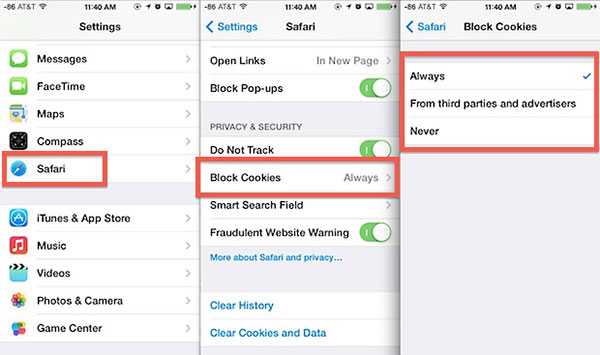
Шаг 1: настройки запуска с iPhone
Просто введите «Настройки» с iPhone, а затем выберите «Safari» из списка прокрутки вниз. Вы можете получить доступ к настройкам Safari с тем же процессом.
Шаг 2: выберите «Не отслеживать»
После этого вы можете включить опцию «Не отслеживать» в разделе «КОНФИДЕНЦИАЛЬНОСТЬ И БЕЗОПАСНОСТЬ». И тогда вам не нужно удалять файлы cookie с Safari на iPhone сейчас.
Как включить или отключить файлы cookie в Opera Touch на iPhone
Opera Touch поставляется с включенными файлами cookie, и их нельзя отключить. Однако вы можете удалить существующие файлы cookie, чтобы посещаемые вами веб-сайты не узнали вас.
Вот как это сделать:
- Запустите Opera Touch и коснитесь значка O в правом нижнем углу.
- Выберите в меню Настройки .
- Коснитесь параметра Очистить данные браузера .
- На следующем экране выберите файлы cookie и данные сайтов .
- Нажмите Очистить в правом верхнем углу.
- Вы увидите сообщение « Данные очищены» .
Галерея изображений (2 изображения)
Развернуть
Развернуть
Закрыть
Изображение 1 из 2
Изображение 2 из 2
var images = document.getElementsByClassName(«gallery-4-images»);
for (var i = 0; i
Поддержка cookies в браузере Internet Explorer
Многие пользователи для просмотра страниц используют традиционный браузер Internet Explorer. Для этой программы, начиная с 6 версии и выше, файлы cookie можно включить следующим образом:
- на верхней панели найти раздел меню «Сервис»;
- щелкнуть мышкой по строке «Свойства обозревателя»;
- переключиться на вкладку «Конфиденциальность»;
- кликнуть по строке «Дополнительно»;
- поставить галочку в чекбоксе напротив пункта «Перекрыть автоматическую обработку файлов cookie»;
- выбрать в группах «Основные cookie» и «Сторонние cookie» вариант «Принимать»;
- подтвердить внесенные изменения, нажав кнопку «Ок».
Существует и более простой способ включения cookies в браузере Internet Explorer. Достаточно перетащить ползунок, расположенный в той же вкладке «Конфиденциальность», показывающий уровень безопасности при работе в сети, и выставить его на средний или низкий показатель.
Как включить или отключить файлы cookie в Chrome на iPhone
В Google Chrome для iOS по умолчанию включены файлы cookie, и вы не можете изменить этот параметр. Если вы хотите отключить их, вам нужно найти другие способы, чтобы Google не отслеживал вас .
Однако вы можете очистить файлы cookie в Chrome, если хотите. Ниже показано, как это сделать, если вам интересно:
- Запустите Chrome на вашем iPhone.
- Коснитесь трех точек, чтобы открыть меню Chrome, и коснитесь « Настройки» .
- На открывшемся экране нажмите Конфиденциальность .
- Выберите Очистить данные просмотров .
- Выберите временной диапазон в меню « Временной диапазон» , установите флажок « Файлы cookie» , « Данные сайта» и нажмите « Очистить данные просмотра» внизу.
- Это приведет к удалению файлов cookie Chrome с вашего iPhone.
Галерея изображений (2 изображения)
Развернуть
Развернуть
Закрыть
Изображение 1 из 2
Изображение 2 из 2
var images = document.getElementsByClassName(«gallery-2-images»);
for (var i = 0; i
Как включить cookies в Google Chrome?
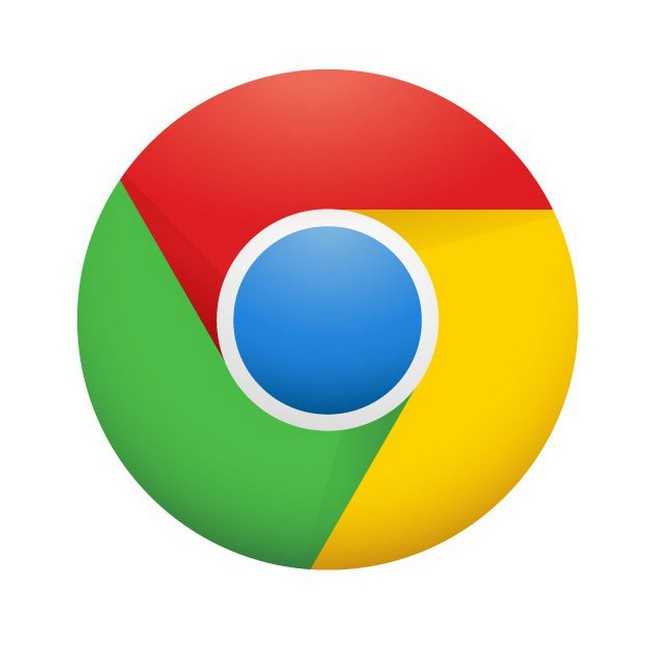
Появившейся недавно, но уже завоевавший популярность у пользователей всемирной сети браузер Google Chrome также оснащен поддержкой файлов cookie, активированных по умолчанию. Если появляется необходимость их включения, потребуется:
• зайти в главное меню браузера, щелкнув на кнопку, расположенную рядом с адресной строкой;• открыть раздел «Настройки»;• во вкладке «Настройки» кликнуть мышкой по строке «Показать дополнительные настройки»;• найти блок «Личные данные» и нажать на кнопку «Настройка контента»;• перейти к пункту «Файлы cookie»;• выбрать параметр «Разрешать сохранение локальных данных»;• подтвердить изменение, кликнув по кнопке «Готово».
Как активировать cookies в Yandex Browser?
Настройки браузера от популярного ресурса Yandex позволяют определять параметры обработки поступающих с различных сайтов файлов cookies. Для того чтобы включить подобную функцию, потребуется:
• найти значок в виде шестеренки, расположенный в правом верхнем углу, и кликнуть по нему мышкой;• в открывшемся окне выбрать раздел «Настройки»;• внизу найти строку «Показать дополнительные настройки» и кликнуть по ней мышкой;• перейти в блок «Защита личных данных»;• нажать на кнопку «Настройка содержимого»;• найти пункт «Файлы cookie»;• задать необходимые параметры или выбрать действие «Принимать все».
Удаление истории посещений и файлов cookie из браузера Safari на iPhone, iPad или iPod touch
В этой статье описывается, как удалить историю посещений, файлы cookie и кэш с помощью программы «Настройки».
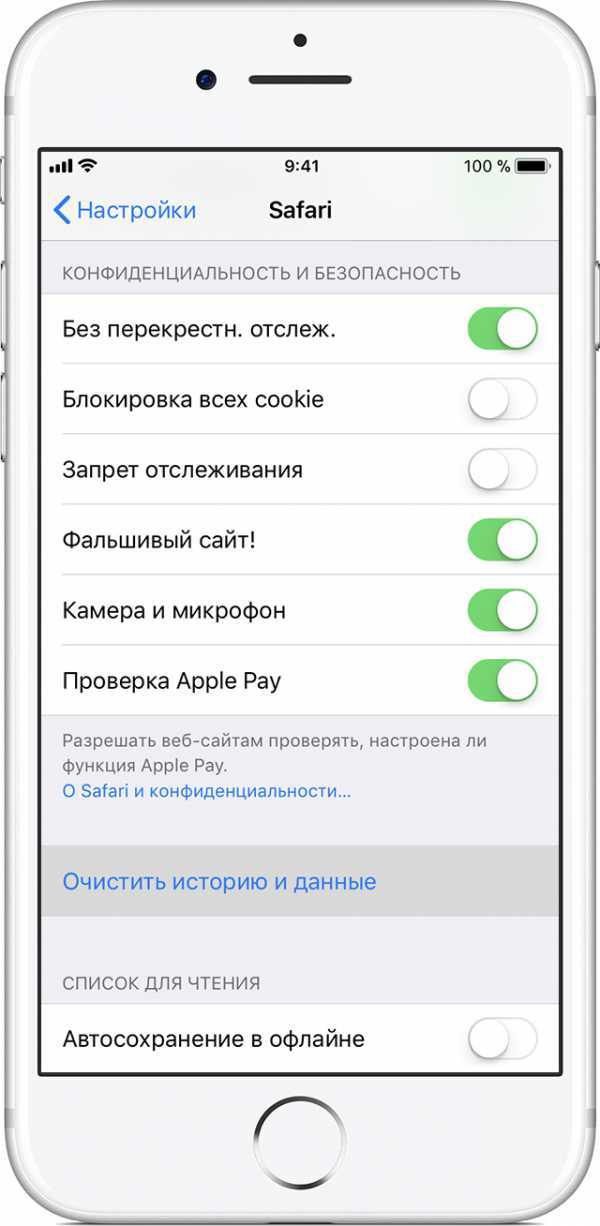
Процедуры очистки для разных типов данных описаны ниже.
- Чтобы удалить историю посещений и файлы cookie, перейдите в «Настройки» > Safari > «Очистить историю и данные сайтов». При удалении истории посещений, файлов cookie и данных о просмотренных веб-сайтах из браузера Safari информация для автозаполнения не изменяется.
- Чтобы удалить файлы cookie, но сохранить историю посещений, перейдите в «Настройки» > Safari > «Дополнения» > «Данные сайтов» > «Удалить все данные».
- Для просмотра веб-сайтов без сохранения истории посещений включите режим «Частный доступ».
При отсутствии истории посещений или данных веб-сайтов этот параметр недоступен. Он также может быть недоступен, если для веб-сайтов настроен родительский контроль. Чтобы проверить настройки, перейдите в «Настройки» > «Основные» > «Ограничения», прокрутите до раздела «Разрешенный контент» и нажмите «Веб-сайты».
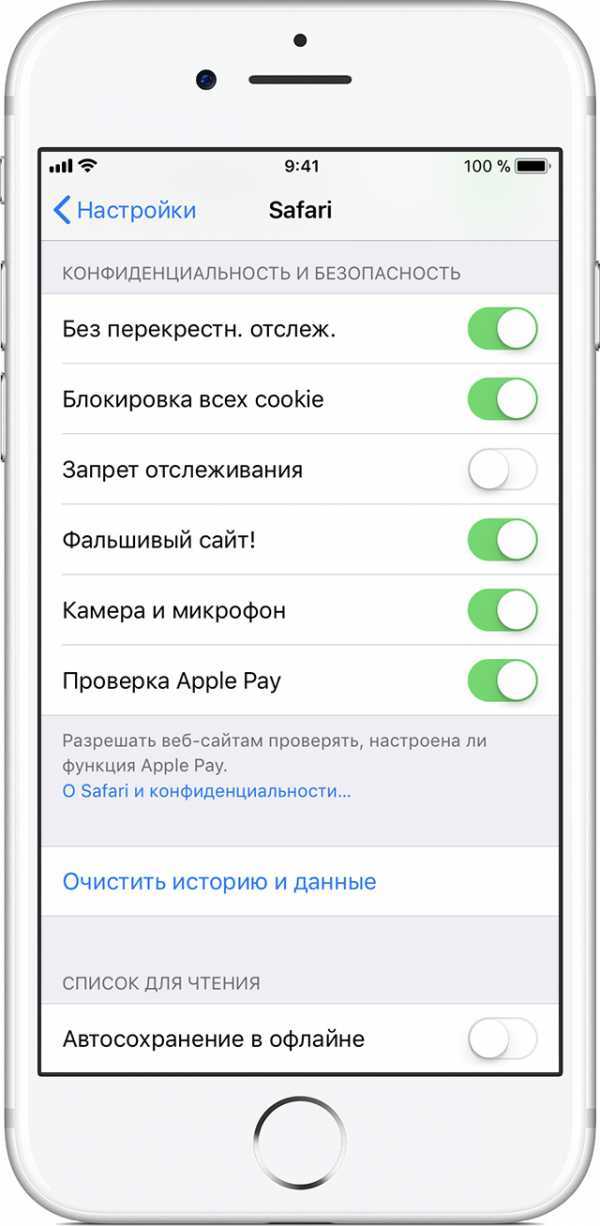
Файл cookie — это элемент данных, отправляемый веб-сайтом на устройство для того, чтобы узнать его при следующем посещении этого веб-сайта. Настроить блокировку файлов cookie можно в меню «Настройки» > Safari > «Блокировка всех cookie».
При блокировке файлов cookie некоторые веб-страницы могут не работать. Вот несколько примеров:
- Может не выполняться вход на веб-сайт, хотя имя пользователя и пароль указаны верно.
- Возможен вывод сообщения о том, что использование файлов cookie обязательно или что в браузере отключены файлы cookie.
- Могут не работать некоторые функции веб-сайта.
Владельцы iPhone 5s или более поздней модели с iOS 9 или более поздней версии могут использовать правила блокирования контента в браузере Safari. Правила блокирования контента выполняются с помощью программ и расширений сторонних разработчиков, позволяющих браузеру Safari блокировать файлы cookie, изображения, ресурсы, всплывающие окна и другой контент.
Для использования правил блокирования контента выполните следующие действия.
- Загрузите программу блокирования контента из App Store.
- Перейдите в «Настройки» > Safari > «Правила блокирования контента» и настройте нужные расширения. Можно использовать сразу несколько правил блокирования контента.
Если вам требуется помощь, обратитесь к разработчику соответствующей программы.
Информация о продуктах, произведенных не компанией Apple, или о независимых веб-сайтах, неподконтрольных и не тестируемых компанией Apple, не носит рекомендательного характера и не рекламируются компанией. Компания Apple не несет никакой ответственности за выбор, функциональность и использование веб-сайтов или продукции сторонних производителей. Компания Apple также не несет ответственности за точность или достоверность данных, размещенных на веб-сайтах сторонних производителей. Помните, что использование любых сведений или продуктов, размещенных в Интернете, сопровождается риском. За дополнительной информацией обращайтесь к поставщику. Другие названия компаний или продуктов могут быть товарными знаками соответствующих владельцев.
Полезна?
Пожалуйста,подождите
Благодарим вас за отзыв.
Вам по-прежнему нужна помощь?
Включение приема файлов cookies в браузерах Safari и Android
Все чаще пользователи выходят в интернет, используя смартфоны и планшеты на базе операционной системы Android и iOS. Их встроенные браузеры оснащены поддержкой приема cookies.
В Safari (iPhone, iPad) для активации cookies необходимо:
• нажать на иконку в виде шестеренки, расположенную в правом верхнем углу;• зайти в раздел «Настройки»;• переключиться на вкладку «Безопасность»;• в пункте «Принимать Cookies» выбрать вариант «Всегда».
В браузерах Android для включения cookies нужно:
• нажать кнопку «Меню»;• зайти в раздел «Настройки»;• во вкладке «Защита и безопасность» выбрать пункт «Включить cookie».
Отвечая на вопрос о том, как в браузере включить cookies, стоит в первую очередь учитывать особенности той программы, которая используется для выхода в сеть. Если после активации cookies все равно появляется сообщение, что они отключены, стоит попробовать почистить кэш и удалить имеющиеся на компьютере временные файлы. В большинстве случаев такие простые действия помогают решить проблему. Если очистка кэша и временных файлов не помогла, стоит проверить, поддерживает ли браузер работу с cookies c помощью плагина Java.
Файлы cookies – необходимый элемент, значительно облегчающий жизнь пользователя интернета и делающий его работу в сети максимально удобной. Они обеспечивают нормальное функционирование сайтов и должны быть включены в настройках браузера.
Как включить cookies в Google Chrome?
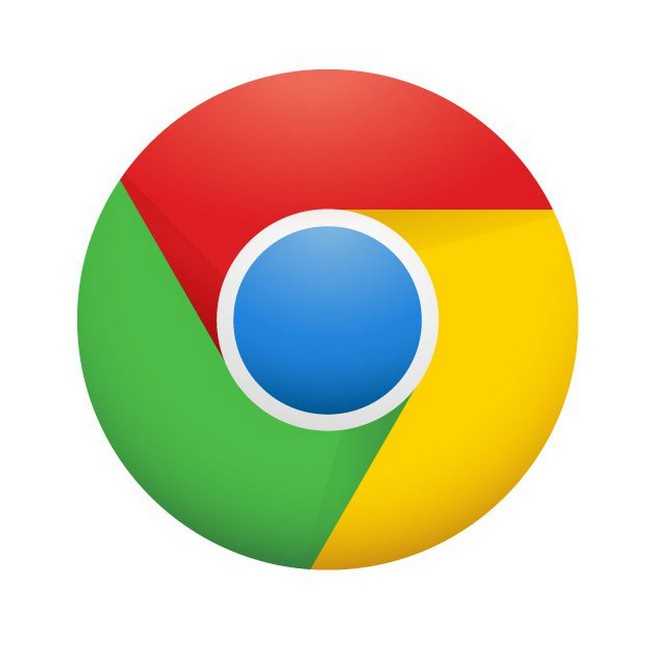
Появившейся недавно, но уже завоевавший популярность у пользователей всемирной сети браузер Google Chrome также оснащен поддержкой файлов cookie, активированных по умолчанию. Если появляется необходимость их включения, потребуется:
• зайти в главное меню браузера, щелкнув на кнопку, расположенную рядом с адресной строкой;• открыть раздел «Настройки»;• во вкладке «Настройки» кликнуть мышкой по строке «Показать дополнительные настройки»;• найти блок «Личные данные» и нажать на кнопку «Настройка контента»;• перейти к пункту «Файлы cookie»;• выбрать параметр «Разрешать сохранение локальных данных»;• подтвердить изменение, кликнув по кнопке «Готово».
Включение приема файлов cookies в браузерах Safari и Android
Все чаще пользователи выходят в интернет, используя смартфоны и планшеты на базе операционной системы Android и iOS. Их встроенные браузеры оснащены поддержкой приема cookies.
В Safari (iPhone, iPad) для активации cookies необходимо:
• нажать на иконку в виде шестеренки, расположенную в правом верхнем углу;• зайти в раздел «Настройки»;• переключиться на вкладку «Безопасность»;• в пункте «Принимать Cookies» выбрать вариант «Всегда».
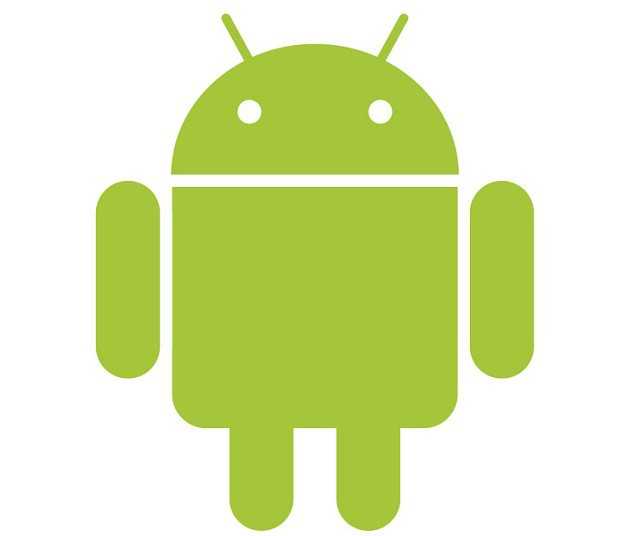
В браузерах Android для включения cookies нужно:
• нажать кнопку «Меню»;• зайти в раздел «Настройки»;• во вкладке «Защита и безопасность» выбрать пункт «Включить cookie».
Отвечая на вопрос о том, как в браузере включить cookies, стоит в первую очередь учитывать особенности той программы, которая используется для выхода в сеть. Если после активации cookies все равно появляется сообщение, что они отключены, стоит попробовать почистить кэш и удалить имеющиеся на компьютере временные файлы. В большинстве случаев такие простые действия помогают решить проблему. Если очистка кэша и временных файлов не помогла, стоит проверить, поддерживает ли браузер работу с cookies c помощью плагина Java.
Файлы cookies – необходимый элемент, значительно облегчающий жизнь пользователя интернета и делающий его работу в сети максимально удобной. Они обеспечивают нормальное функционирование сайтов и должны быть включены в настройках браузера.